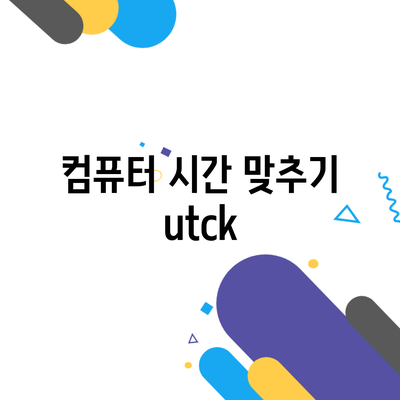컴퓨터 시간을 정확하게 맞추는 방법과 중요성
시간은 우리 일상에서 가장 중요한 요소 중 하나죠. 그러나 우리가 사용하는 컴퓨터의 시간이 정확하지 않다면 어떻게 될까요? 시계가 잘못되면 중요한 회의나 약속을 놓칠 수도 있어요! 이번 포스팅에서는 컴퓨터 시간을 정확하게 맞추는 방법과 그 중요성에 대해 자세히 알아보도록 해요.
✅ 파리 올림픽 경기 일정과 한국 시간 정보를 자세히 알아보세요.
컴퓨터 시간의 중요성
시간 설정은 단순히 시계를 맞추는 것 이상이에요. 정확한 시간은 다양한 작업에 영향을 미치죠.
예를 들어,
- 파일의 생성 및 수정 시간
- 시스템 로그 기록
- 네트워크 통신
- 보안 인증
정확한 시간 보정이 없다면, 이러한 요소들이 모두 불일치를 초래할 수 있어요.
파일 기록의 중요성
컴퓨터에서 파일에 대한 모든 작업은 시간과 밀접한 연관이 있어요. 예를 들어, 만약 현재 시간이 잘못 설정되어 있다면, 파일의 생성 및 수정 시간이 엉뚱한 결과를 초래할 수 있어요. 이는 협업 시 특히 문제가 될 수 있어요.
예시
팀원 A가 프로그램을 수정하고 파일을 저장했는데, 컴퓨터 시간이 잘못되어 이전 시간으로 저장이 된다면, 팀원 B는 최신 버전을 찾지 못할 수 있어요. 이 때문에 프로젝트의 혼란이 발생할 수 있죠.
✅ 건강보험료 산정기준의 차이를 상세히 알아보세요.
UTC 시간과 지역 시간
컴퓨터 시간은 세계 표준시인 UTC(협정 세계시)를 기준으로 설정할 수 있어요. UTC는 지구상의 모든 곳에서 동일한 시간 기준을 제공하기 때문에, 여러 국가와 지역에서 일하는 사람들에게 매우 중요해요.
지역 시간 설정
대부분의 사용자들은 자신의 지역 시간으로 설정하게 되죠. 이 과정은 아래와 같은 간단한 단계로 이루어질 수 있어요.
- 컴퓨터의 날짜 및 시간 설정으로 이동해요.
- “자동으로 시간 설정” 옵션을 활성화해요.
- 올바른 시간대를 선택해요.
✅ 시계가 맞지 않아 불안한 마음, 그 이유를 알아보세요.
시간 동기화 방법
컴퓨터 시간을 맞추는 방법은 여러 가지가 있어요. 일반적으로는 운영 체제에서 제공하는 시간 동기화 기능을 사용해요.
윈도우에서 시간 설정하기
윈도우 컴퓨터에서는 다음과 같은 방법으로 시간을 설정할 수 있어요:
- 작업 표시줄의 시계를 클릭해요.
- “날짜 및 시간 설정”을 선택해요.
- “인터넷 시간” 탭으로 이동해요.
- “설정 변경” 버튼을 클릭하고, NTP 서버 주소(예: time.windows.com)를 입력해요.
- “지금 업데이트” 버튼을 클릭해요.
MacOS에서 시간 맞추기
Mac 사용자라면 시스템 환경설정에서 시간을 설정할 수 있어요:
- 시스템 환경설정을 열어요.
- “날짜와 시간”을 클릭해요.
- “자동으로 날짜 및 시간 설정” 체크박스를 활성화해요.
| 운영 체제 | 설정 방법 |
|---|---|
| 윈도우 | 작업 표시줄 > 날짜 및 시간 > 인터넷 시간 |
| MacOS | 시스템 환경설정 > 날짜와 시간 |
✅ 긴급한 상황에 필요한 병원과 약국의 영업시간을 확인해보세요.
NTP 서버의 역할
NTP(Network Time Protocol) 서버는 시간을 동기화하는 데 중요한 역할을 해요. NTP 서버는 인터넷을 통해 정확한 시간을 제공하죠. 동기화 시간은 대개 한 시간에 여러 번 이루어질 수 있어요.
NTP 서버 사용의 장점
- 정확성: NTP는 오차 범위가 매우 적어요.
- 자동 업데이트: 시간은 자동으로 업데이트되어 언제나 정확한 시간을 제공해요.
- 보안: NTP 서버를 통해 시간을 맞추면 보안 인증서의 유효성을 유지할 수 있어요.
✅ 인스타그램에서 내 프라이버시를 지키는 방법을 알아보세요.
시간이 잘못 설정된 경우의 문제점
시간이 잘못되어 있으면 다양한 문제가 발생할 수 있어요.
– 이메일 전송 시각이 잘못 표시될 수 있어요.
– 서버에서 로그 기록이 잘못 남아 시스템 문제를 일으킬 수 있어요.
– 특정 소프트웨어가 정상적으로 작동하지 않거나 오류가 발생할 수 있어요.
실제 사례
서버 시간 설정 오류로 인해 대규모 데이터 처리 시스템에서 중요한 데이터의 수정 연대가 잘못 기록되어 문제가 발생한 사례도 있었어요.
✅ 신용점수를 높이는 쉽고 효과적인 방법을 알아보세요.
시간을 주기적으로 점검해야 하는 이유
정확한 시간을 유지하기 위해서는 주기적으로 시간을 점검하는 것이 좋아요. 사용자가 수동으로 시간을 맞추는 것 외에, 자동으로 동기화하는 방법을 설정하는 것도 좋은 방법이에요.
주의사항
- 재부팅 후 설정이 깨어지는 경우가 있으니 주기적으로 확인해야 해요.
- 네트워크 장애로 인해 NTP 서버에 연결할 수 없는 경우 수동으로 조정해야 할 수 있어요.
결론
컴퓨터의 시간을 정확하게 맞추는 것은 단순한 편의성을 넘어서 시스템의 안정성을 보장하는 데 필수적이에요. 시간이 정확하지 않다면, 모든 작업이 엉망이 될 수 있어요!
지금 바로 컴퓨터의 시간을 점검해보세요. 시간을 맞추는 것은 어렵지 않아요. 위의 방법을 참고하여 정확한 시간을 유지함으로써 시스템 관리 및 작업 효율성을 높이세요.
시간은 소중한 자원입니다. 트러블 없이 매일 매일 소중한 시간을 활용해보세요!
자주 묻는 질문 Q&A
Q1: 컴퓨터 시간을 맞추는 것이 왜 중요한가요?
A1: 컴퓨터 시간이 정확하지 않으면 파일 기록, 시스템 로그, 네트워크 통신, 보안 인증 등에 문제가 발생하여 중요한 작업에 지장을 줄 수 있습니다.
Q2: 컴퓨터 시간을 어떻게 자동으로 동기화할 수 있나요?
A2: 윈도우에서는 작업 표시줄의 시계를 클릭하고, 날짜 및 시간 설정에서 “인터넷 시간” 탭을 통해 NTP 서버 주소를 입력하여 자동 동기화를 설정할 수 있습니다.
Q3: NTP 서버의 역할은 무엇인가요?
A3: NTP 서버는 인터넷을 통해 정확한 시간을 제공하며, 시간을 주기적으로 동기화하여 보안 인증서의 유효성을 유지하고 시스템의 안정성을 확보하는 데 중요한 역할을 합니다.